Il est possible que Time Machine ne s’ouvre pas sur votre appareil Macbook. Time Machine est un logiciel conçu par Apple qui vous permet de générer des sauvegardes automatiques à intervalles réguliers ou bien manuelles de votre Mac. Vous trouverez le logiciel Time Machine directement sur votre ordinateur puisqu’il s’agit d’un logiciel intégré. Ainsi, il sera possible de restaurer votre appareil Macbook à partir de la sauvegarde de votre choix à tout moment. Ce logiciel de sauvegarde s’avère être extrêmement pratique dans le cas ou vous avez perdu ou cassé votre ordinateur ou encore en cas de vol de ce dernier. Il pourra également vous servir si vous souhaitez récupérer un fichier accidentellement effacé de votre appareil Macbook, tant que vous avez activé Time Machine en amont. Mais que faire lorsque le logiciel Time Machine ne s’ouvre pas sur votre appareil Macbook? Vous trouverez les différentes étapes à suivre dans cet article. Bonne lecture!
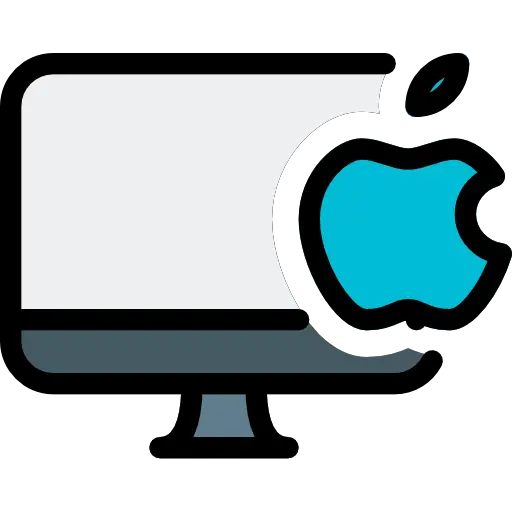
Pourquoi Time Machine refuse de s’ouvrir sur votre Mac?
Il se peut tout simplement que parfois, votre appareil Macbook n’ait pas démarré correctement et n’ait alors pas eu le temps de charger tous les programmes nécessaires à son bon fonctionnement. Pas de panique si vous n’arrivez pas à ouvrir tel ou tel logiciel, que vous n’arrivez pas à effectuer certaines opérations ou si un message d’erreur apparait à l’écran de votre ordinateur. Ce type de dysfonctionnement pourra être réglé en un rien de temps.
Les étapes à suivre lorsque le logiciel Time Machine ne s’ouvre pas sur votre appareil Macbook
Tout d’abord, nous vous conseillons de double cliquer sur l’icône Time Machine et de cliquer sur Quitter. Essayez ensuite d’ouvrir à nouveau le logiciel Time Machine sur votre appareil Macbook et regardez si cela fonctionne.
Si ce n’est pas le cas, nous vous invitons à redémarrer votre appareil Macbook en cliquant sur le menu Pomme (la petite pomme noire située en haut à gauche de votre écran) puis en appuyant sur Redémarrer.
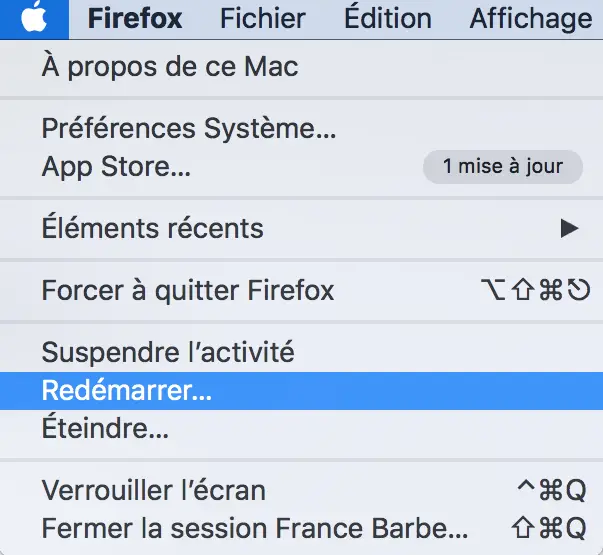
Si malgré ces vérifications, le logiciel Time Machine ne s’ouvre toujours pas, il faudra suivre les étapes suivantes:
- Rendez-vous dans le menu Pomme de votre appareil Macbook
- Allez dans Préférences Système
- Cliquez sur Time Machine (il faut absolument passer par les Préférences Système et non par l’icône de Time Machine puisque ce dernier ne vous permet pas de l’ouvrir)
- Appuyez sur Changer de disque
- Cliquez sur Aucun
- Quittez les Préférences Système de votre appareil Macbook
- Retournez dans Préférences Système via le menu Pomme
- Cliquez sur Changer de disque
- Cliquez sur la partition Time Machine
Vous devriez être à présent en mesure d’ouvrir le logiciel Time Machine sur votre appareil Macbook.

